CD Mandrake
Vous pouvez redimensionner/partitionner votre disque dur en
utilisant les utilitaires inclus dans la procédure d'installation de
distributions Linux comme la Mandrake8.2.
C'est un parfait "clickodrome".
Bootez avec le cdrom n°1 de la distribution Linux (ici Mdk8.2).
Après une première étape de boot dans laquelle la distribution teste
le matériel et charge le nécessaire à une installation graphique, vous
obtenez:
Un premier écran qui vous invite à choisir la langue (Français de France ou
Français du Canada,... selon vos goûts), puis:
 |
Il vous est demandé à quelle classe d'installation vous voulez procéder. Pour avoir le maximum de choix, nous sélectionnons le mode Expert et une Installation, plutôt qu'une mise à jour (nous ne sommes pas là pour ça).
|
Vous pouvez ensuite faire défiler les 4 étapes suivantes sans soucis, pour arriver à la phase de partitionnement:
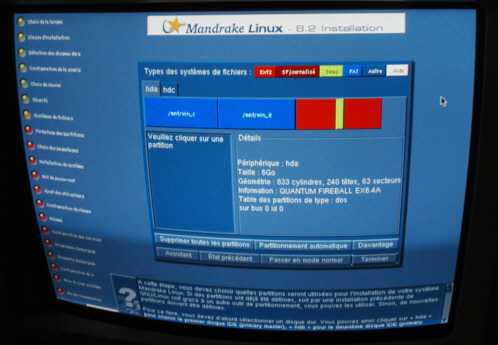 |
C'est l'interface de partitionnement proposée par Mandrake. Dans les boutons en bas de la fenêtre, sélectionner le mode Expert. Le mode Expert est sélectionné dans la fenêtre ci-contre puisque le bouton est devenu "Passer en mode normal". |
Les différents disques durs sont présentés sous forme d'onglets, ci-dessous hda et hdc (pour plus d'infos sur la dénomination des disques sous Linux, voir en annexe 3.2 Disques durs et partitions):
 |
 |
Vous avez en haut les codes de couleurs correspondant aux différents
types de systèmes de fichiers (ext2, SF
journalisé, Swap, FAT, autre et vide).
La rubrique "Détails" nous informe sur le disque dur (taille, géométrie, constructeur,...).
La rubrique contenant "Veuillez cliquer sur une partition",
offrira les choix de manipulation de la partition qui sera sélectionnée:
 |
La partition /dev/hda5 est sélectionnée (le point de montage proposé est /mnt/win_d)
et correspond au lecteur D: de Window$. Le fait de sélectionner cette partition a fait apparaitre une
série d'actions possibles:
|
L'utilitaire n'accepte pas de redimensionner n'importe quelle partition (je n'ai pas encore repéré le pourquoi).
|
C'est le cas ici/ci-contre avec /dev/hda5
 |
 |
Un redimensionnement demandé pour la partition primaire /dev/hda1:
 |
L'utilitaire commence par faire quelques
tests,...
|
 |
Puis vous averti qu'un redimensionnement est
une opération à risque et que vous devriez avoir sauvegardé vos
données.
|
 |
Puis, il vous est proposé de choisir une nouvelle taille pour la partition. Il s'agit uniquement de réduire la partition. |
 |
Une fois l'opération effectuée, une zone a
été libérée (en blanc ci-contre).
|
 |
Cliquer sur cette zone blanche. La seule action possible consiste, pour cette zone vide, à y créer une partition. |
 |
Il nous est alors proposé d'en choisir
les secteurs de début et de fin: Le Point de montage et Préférence n'ont aucune importance pour le partitionnement (ils n'ont d'intérêt que si nous effectuons une installation de Linux). |
 |
Par contre le Type de système de fichiers
est important: Par exemple: |
 |
Nous avons choisi ici un système de fichiers FAT32 pour y mettre du Window$. Puis, nous avons validé: OK. |
 |
La nouvelle partition que nous venons d'insérer a modifié
l'identificateur des partitions qui la suivent. |
 |
A noter: Comme nous avons créé une partition Window$, cette nouvelle partition a pris la lettre de lecteur D: et l'ancien D: doit être devenu E:. Pour information le disque /dev/hda comporte deux
partitions primaires: En redimensionnant la partition primaire /dev/hda1, la
nouvelle partition que nous avons créée ensuite s'est logée dans la
partition étendue qui s'est agrandie d'autant: |
Le redimensionnement est donc possible, mais il ne donne pas une
maîtrise du type de partition créée (primaire ou logique).
Et il n'est pas possible de redimensionner n'importe quelle partition (seules les partitions primaires? Un essai sur
/dev/hdc1 a aussi été infructueux).
Ce problème a peut-être été réglé depuis Mdk8.2 (?)
Liens:
Le site de de Mandrake:
http://www.linux-mandrake.com
